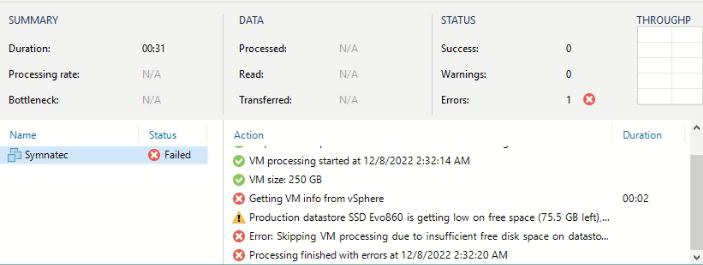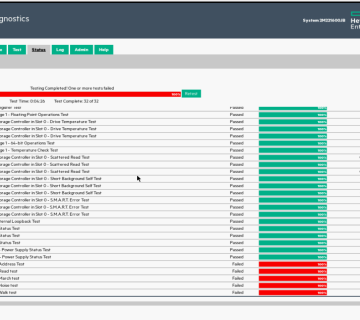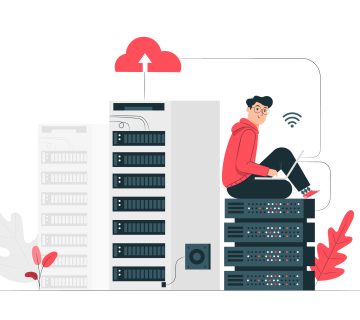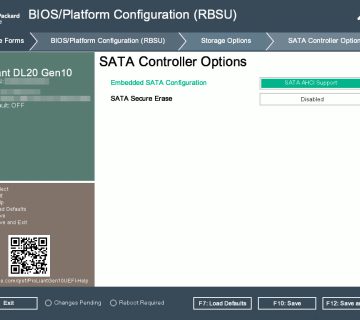ایجاد datastore جدید در ESX برروی سرور hp
ESX سیستم عامل ارائه کننده Hypervisor می باشد که با استفاده از آن می توان با در اختیار داشتن یک سرور فیزیکی اقدام به ایجاد ماشین مجازی و راه اندازی ساختار مجازی سازی در شبکه نمود، با این ساختار می توان منابع سخت افزاری را بهتر مدیریت کرد و مدیریت و نگهداری سرور و تجهیزات دیتاسنتر نیز دقیق تر انجام خواهد گرفت، اما در ESX نیز مانند سایر سیستم عامل ها در صورت افزایش مصرف منابع سخت افزاری باید جهت افزایش و یا ارتقا ساختار خود اقدام کرد، بیشترین سخت افزاری که به صورت مداوم نیاز به ارتقا آن وجود خواهد داشت هارد دیسک یا به عبارت دیگری فضای جهت ذخیره سازی اطلاعات می باشد. در ساختار های مجازی سازی مانند ESX علاوه بر نیاز به فضای جدید ، خود سیستم عامل نیز برای انجام وظایف خود به فضای خالی نیاز دارد ضمن اینکه ممکن است عدم وجود فضای خالی مناسب روی Datastore مانع انجام فرآیند تولید بک آپ با نرم افزاری مانند Veeam Backup & Replication هم بشود، پس این متداول است که بعد از مدتی نیاز به ایجاد datastore جدید در ESX حس شود.
مهمترین دارایی هر مجموعه ای اطلاعات می باشد، این اطلاعات می تواند در قالب داده خام و یا فایل های متنی و محاسبات عددی باشد، دیتابیس یا پایگاه داده نرم افزار اتوماسیون یا نرم افزار حسابداری و هرچیز دیگیری در هر صورت در ساختار شبکه این اطلاعات برروی سرور ذخیره سازی می شود و هرچه میزان تولید اطلاعات بیشتر می شود و هرچه نرم افزار های جدید تری وارد ساختار اداری یک شرکت می شود نیاز به هارد دیسک جدید و فضای ذخیره سازی بیشتر افزایش می یابد.
در شبکه ای که برروی سرور از ساختار مجازی سازی و Hypervisor مانند ESX محصول شرکت VMware استفاده شده باشد فضای ذخیره سازی اطلاعات تحت عنوان datastore نام گذاری می شود و ماشین مجازی و اطلاعات داخل آن برروی این datastore ها نگهداری می شود. از دید سیستم عامل ESX هر datastore به عنوان یک هارد دیسک واحد در نظر گرفته می شود ولی باید درنظر داشته باشید که اگر در شبکه نقش سرور به جای یک کامپیوتر معمولی با یک هارد دیسک به عهده یک سرور فیزیکی قرار گرفته باشد که استاندارد آن همین است، شما برروی آن سرور می توانید از مکانیزم RAID استفاده کنید و با ایجاد گروهی از هارد دیسک و قرار دادن آنها در یک آرایه (RAID) ، از دید سیستم عامل شما تمامی هارد دیسک های تحت مدیریت آن RAID به صورت یک هارد دیسک واحد در نظر گرفته خواهند شد، بنابراین اگر در سیستم عامل خود، که در این مقاله ESX مد نظر ما است، یک datastore مشاهده می کنید این به معنی وجود تنها یک هارد دیسک برروی سرور نمی باشد، بلکه به معنی وجود یک آرایه (RAID) برروی سرور شما می باشد.
رفع مشکل کمبود فضای ذخیره سازی برروی datastore در ESX روش های مختلفی دارد:
به عنوان نمونه شما می توانید با طراحی مناسب ساختار مجازی سازی خود ، میزان فضایی که هر ماشین مجازی اشغال خواهد کرد را مدیریت کنید و به همین ترتیب موجب کاهش استفاده زیاد از منابع هارد دیسک خود شوید.
راه حل دیگر این است که نسبت به مدیریت snapshot ماشین مجازی خود برنامه ریزی کنید و برای افزایش فضای خالی در datastore اقدام به حذف Snapshot قدیمی کرده و به این ترتیب فضای خالی datastore را بیشتر و بیشتر بکنید.
اما ممکن از با انجام همه تدابیر باز هم نیاز به افزایش فضای datastore داشته باشید، در چنین شرایطی شما بایستی بررسی کنید که آیا سرور میزبان ESX قابلیت نصب هارد دیسک جدید را دارد یا خیر؟ اگر پاسخ مثبت است می توانید به سراغ مرحله بعد یعنی انتخاب RAID برای ایجاد گروه هارد دیسک بروید که در این مرحله تعداد هارد قابل نصب، میزان فضایی که مورد نیاز شما است و بودجه ای که برای این اقدام در نظر گرفته اید می توانند تعیین کننده باشند، در اینجا می خواهیم با توجه به آنچه در ابتدا اشاره شد یعنی اضافه کردن datastore جدید به ESX که برروی سرور اچ پی نصب شده است مراحل کار را خدمت شما معرفی نماییم.
اما قبل از هر چیز لازم است اشاره شود که همواره تلاش کنید میزانی فضای خالی برروی datastore خود در نظر بگیرید و هیچگاه تمامی فضای موجود برروی datastore سیستم عامل ESX سرور را مشغول نکنید، زیرا این امر می تواند موجب ایجاد مشکل در فعالیت ساختار ESX شده و در ادامه تمامی یا برخی از ماشین مجازی تعریف شده برروی سرور را خاموش کرده و یا در مدیریت Snapshot ماشین مجازی به مشکل برخورده و گاهاً نیز در ساختار Backup گیری از ماشین مجازی به مشکل بربخورید، به هر حال هر کدام از این خطا ها به تنهایی برای ساختار شبکه خطرناک بوده و باید به سرعت رفع شوند و بهترین کار پیشگیری از وقوع آنها می باشد. یک نمونه از مشکلات احتمالی در ادامه نمایش داده میشود.
Production datastore is getting low on free space :
به تصاویر زیر دقت کنید، به علت عدم وجود فضای خالی کافی برروی datastore سرور میزبان ESX ، سرور تولید نسخه پشتیبان Veeam Backup نیز در ایجاد نسخه پشتیبان از سرور ESX و ماشین مجازی برروی آن با مشکل مواجه شده است.متن خطا در تصویر قابل مشاهده است Processing finished with error و علت آن نیز مشخص است
Error: Skipping VM processing due to insufficient free disk
از این دست خطا برروی Veeam Backup ممکن است در لحظه برروی ارائه سرویس های تحت شبکه تاثیر گذار نباشد، اما با توجه به ضرورت ایجاد نسخه پشتیبان از اطلاعات و تهیه بک آپ به روز از ماشین مجازی و اطلاعات برروی آن ، نمی توان از این دست خطا به سادگی عبور کرد.
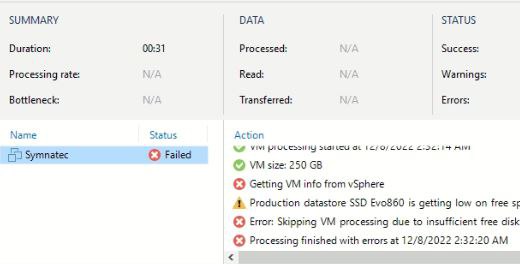
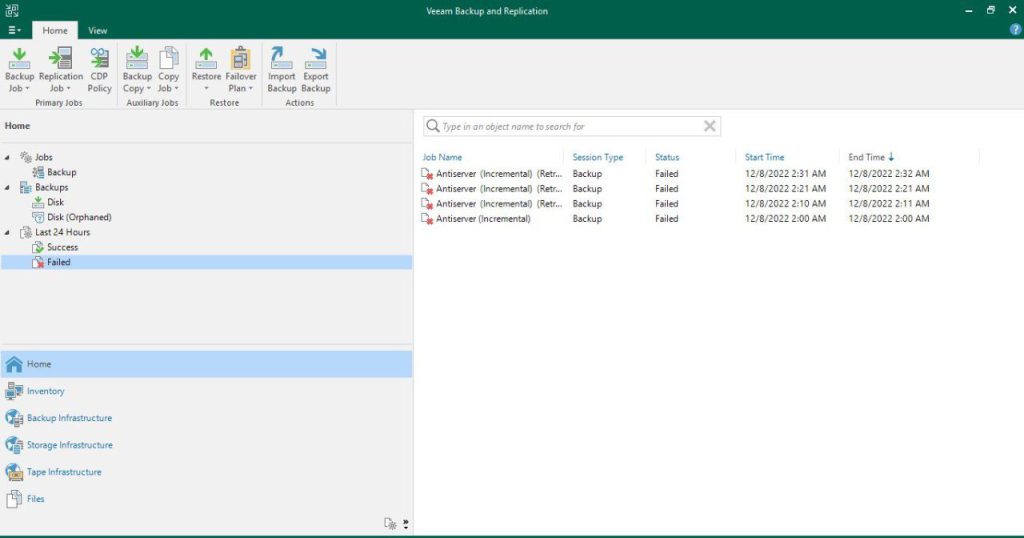
اضافه کردن هارد دیسک به سرور اچ پی برای ایجاد datastore جدید
همانطور که در ابتدا اشاره شد، سیستم عامل از طریق RAID Controller با هارد دیسک در ارتباط می باشد و عملا اضافه کردن هارد دیسک به سرور اچ پی بدون اعمال RAID و ایجاد آرایه برای سیستم عامل نصب شده برروی سرور هیچ معنایی نخواهد داشت، پس در این قسمت سناریو های مختلف افزودن تعداد متغیر هارد دیسک برروی سرور اچ پی و نحوه ی ایجاد RAID مختلف را خدمت شما نمایش می دهیم زیرا هر گونه سناریویی محتمل است و سعی میشود این مقاله حداکثر کمک را به شما داشته باشد.
ایجاد RAID 1 با اضافه کردن دو عدد هارد دیسک به سرور hp :
اگر بخواهید RADI 1 برروی سرور hp ایجاد کنید راه حل مختلفی وجود دارد اما راحت ترین این اقدامات ایجاد RAID 1 از طریق مکانیزم Intelligent Provisioning می باشد برای اینکار باید فقط و فقط دو عدد هارد دیسک در اختیار داشته باشید نه بیشتر و نه کمتر زیرا الگوریم ایجاد کننده آرایه RAID 1 دو عدد هارد دیسک را در یک گروه قرار می دهد و این دو هارد را به صورت آینه یکدیگر مورد استفاده قرار می دهد، یعنی هر اطلاعاتی که برروی RAID 1 ریخته می شود عیناً برروی هر دو هارد دیسک Write می گردد.
توجه داشته باشید که با ایجاد آرایه RIAD 1 شما به میزان یک عدد از هارد دیسک که به سرور اضافه کرده اید فضا برای ایجاد datastore جدید در اختیار خواهید داشت. همچنین اگر یکی از این دو عدد هارد دیسک به هر دلیل از مدار خارج شده و از RAID خارج شود، همچنان آرایه RAID 1 پابرجا باقی مانده و اطلاعات شما دردسترس سیستم عامل باقی خواهد ماند.
بعد از این توضیحات ابتدایی در مورد RAID 1 به ادامه توضیح مربوط به آموزش ایجاد RAID 1 در سرور اچ پی می پردازیم، همانطور که اشاره شد نیاز به ورود به مکانیزم Intelligent Provisioning می باشد برای این منظور می بایست سرور اچ پی را ری استارت کنید و در صفحه POST Screen کلید F10 را روی کیبرد فشرده و تا زمان دردسترس قرار گرفتن Intelligent Provisioning صبر نمایید.
در گام بعد گزینه Performed and Maintenance را انتخاب کنید، در بین گزینه های متعدد پیش روی شما در این محیط، Smart Storage Administrator یا SSA را انتخاب کنید، SSA رابط گرافیکی بین کاربر و سخت افزار RAID Controller سرور hp می باشد. در اینجا است که می توانید انواع RAID را انتخاب کنید.
در مرحله بعد در قسمت UNASSIGNED DRIVE کلیک کنید ، در اینجا دو عدد هارد دیسک جدیدی که به سرور hp اضافه کرده اید نمایش داده می شوند، آنها را انتخاب کنید.
سپس برروی گزینه Create Array کلیک کنید تا وارد مراحل ایجاد آرایه RAID 1 بشوید.
در صفحه جدید که پیش روی شما است انواع RAID که با تعداد هارد دیسک انتخاب شده در مرحله قبل ، قابل ایجاد هستند به عنوان گزینه های انتخاب شما نمایش داده شده اند، گزینه پیش فرض RAID 1 را به همان صورت در نظر گرفته و برروی دکمه Create Logical Drive کلیک کنید تا گروه هارد دیسک ایجاد شود
در مرحله آخر نیز گزارش اقدامات انجام شده را مشاهده می کنید و پس از تایید شما ، دو عدد هارد دیسک اضافه شده تحت آرایه RAID 1 در اختیار سیستم عامل قرار خواهند گرفت.
سرور hp را ری استارت کنید و منتظر بوت شدن ESX بمانید.
لازم به ذکر است که اقدام بعدی جهت ایجاد datastore جدید باید در محیط ESX انجام بشود که در قسمت بعد پس از آموزش ایجاد RAID 10 و RAID 5 توضیحات آن بخش نیز عنوان خواهد شد.
برای ایجاد RAID 1 ویدیو آموزشی زیر نیز می تواند مورد استفاده قرار بگیرد.
ایجاد RAID 5 , RAID 10 روی سرور hp و اضافه کردن datastore جدید به ESX :
در ادامه آموزش اضافه کردن هارد دیسک به سرور اچ پی و ایجاد مدل های دیگر RAID در این بخش آموزش ایجاد RAID 5 را خدمت شما ارائه می کنیم. همانطور که اشاره شد برای ایجاد RAID برروی سرور اچ پی استفاده از مکانیزم Intelligent Provisioning می باشد که برای دسترسی به آن باید از صفحه POST Screen و فشردن کلید F10 برروی کیبرد اقدام کرد در ادامه با ویدیو آموزش ایجاد RIAD 5 روی سرور اچ پی می توانید مراحل انجام این کار را به راحتی پیش ببرید.
در اینجا لازم است اشاره کنیم که برای ایجاد RAID 5 به حداقل 3 عدد هارد دیسک نیاز دارید و همچنین میزان فضایی که در اختیار سیستم عامل قرار میگیرد به این صورت قابل محاسبه است که تعداد کل هارد دیسک های عضو آرایه RAID 5 را اگر N عدد در نظر بگیریم، وقتی الگوریتم RAID 5 بر این N عدد هارد دیسک اعمال شود، به واسته ایجاد Parity توسط آن الگوریتم – جهت محافظت از اطلاعات – به اندازه کم شدن حجم یک عدد از مجموع اعضا گروه فضا در اختیار سیستم عامل قرار خواهد گرفت. به عنوان مثال اگر همان 3 عدد هارد دیسک حداقلی را برای ایجاد RAID 5 و سپس اضافه کردن datastore جدید در نظر بگیریم ، طبق فرمول ارائه شده سیستم عامل ESX به میزان دو عدد هارد دیسک فضا ذخیره سازی در اختیار خواهد داشت ( توجه داشته باشید که هر سه عدد هارد دیسک باید از یک مدل و یک ظرفیت باشند )
در ادامه آموزش ایجاد RAID برای اضافه کردن هارد دیسک و ایجاد datastore جدید در ESX به سراغ یکی دیگر از انواع متداول RAID یعنی RAID 10 می رویم، RAID 10 تنها و تنها 4 عدد هارد دیسک را در یک گروه قرار می دهد الگوریتم RAID 10 در دل خود این گروه را به دو قسمت تقسیم می کند به این صورت که دو به دو هارد دیسک ها را درون RAID 1 قرار میدهد و این دو گروه ایجاد شده را در یک RAID 0 قرار میدهد. با این تفاسیر به ازای اضافه کردن 4 عدد هارد دیسک (یک ظرفیت و یک مدل) به اندازه ی ظرفیت 2 عدد از آن هارد دیسک ها به عنوان فضای ذخیره سازی جدید جهت ایجاد datastore جدید به سیستم عامل ESX اضافه می شود.
توجه داشته باشید، با توجه به اینکه درون RAID 10 دو گروه RAID 1 وجود دارد بنابراین اگر 2 عدد هارد دیسک از آرایه خارج شوند نیز همچنان اطلاعات شما بدون مشکل دردسترس سیستم عامل باقی خواهند ماند.
کلیات ایجاد آرایه RAID 10 نیز همانند آموزش های قبلی می باشد ولی جهت راهنمایی شما عزیزان می توانید از ویدیو زیر نیز جهت ایجاد RAID 10 استفاده نمایید.
با هر تعداد هارد و هر کدام از مدل مختلف RAID که خدمت شما معرفی شد اقدام به ایجاد RAID کنید، بعد از ری استارت کردن سرور و خروج از محیط Intelligent Provisioning و بوت شدن سیستم عامل، میزان فضای ذخیره سازی حاصل ایجاد از RAID مورد نظر شما از طریق RAID Controller به عنوان یک هارد دیسک واحد در اختیار سیستم عامل قرار می گیرد. اما نکته مهم در این مرحله این است که به یاد داشته باشید اگر سیستم عامل ESX را برروی یکی از RAID موجود روی سرور اچ پی خود نصب کرده اید، حتما و حتما در محیط SSA و قبل از خروج از Intelligent Provisioning اقدام به تعیین اولویت RAID موجود روی سرور اچ پی کرده و با این کار مشخص کنید کدام آرایه حاوی سیستم عامل می باشد تا ضمن افزایش سرعت بوت شدن سیستم عامل، از مشکل عدم بوت شدن سیستم عامل نیز جلوگیری کنید. (برای مشاهده مقاله نحوه تعیین اولویت RAID در سرور hp کلیک نمایید)
این تمام کار نیست ، برای ایجاد datastore جدید، نیاز است که این مقدار فضا که سیستم عامل از طریق ارتباط با RAID Controller آن را شناسایی کرده است را به عنوان storage در سیستم عامل اضافه کرد و file system متناسب با سیستم عامل – در اینجا ESX- برروی Storage جدید تنظیم گردد.
با اقدامات بالا است که Storage جدید به عنوان datastore در سیستم عامل ESX تعریف می شود و ادمین شبکه یا مدیر سیستم می تواند اطلاعات را برروی آن ذخیره سازی کند.
جهت انجام این فرآیند باید با اتصال به محیط تنظیمات Hypervisor مجموعه ای از اقدامات را انجام داد که تحت یک ویدیو آموزشی جامع در ادمه خدمت شما نمایش داده میشود.